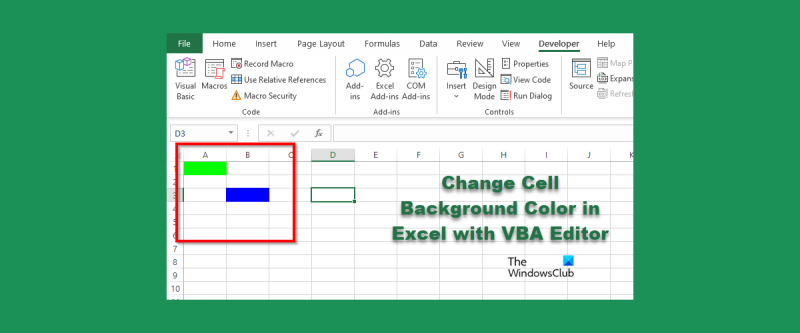Када је у питању рад са подацима у Екцел-у, постоји много различитих начина да се то уради. Једна од најпопуларнијих метода је коришћење ВБА, или Висуал Басиц-а за апликације. ВБА је програмски језик који вам омогућава да креирате макрое или мале програме који могу да аутоматизују задатке у Екцел-у. Једна од ствари које можете да урадите са ВБА је да промените боју позадине ћелије. Да бисте променили боју позадине ћелије користећи ВБА, прво морате да отворите ВБА едитор. Да бисте то урадили, притисните Алт+Ф11 на тастатури. Када је ВБА едитор отворен, потребно је да пронађете лист за који желите да промените боју позадине. Да бисте то урадили, кликните на картицу 'Виев', а затим кликните на 'Пројецт Екплорер'. У истраживачу пројеката видећете листу свих листова у радној свесци. Двапут кликните на лист за који желите да промените боју позадине. Када двапут кликнете на лист, видећете код за тај лист у уређивачу. Код ће изгледати отприлике овако: Подлист 1() Енд Суб Да бисте променили боју позадине ћелије, потребно је да додате ред кода између 'Суб' и 'Енд Суб'. Код који треба да додате је: АцтивеСхеет.Ранге('А1').Интериор.ЦолорИндек = 3 Овај код ће променити боју позадине ћелије А1 у боју која је индексирана као 3 у палети боја. Можете променити 3 у било који број између 1 и 56 и он ће у складу с тим променити боју. Када додате код, потребно је да затворите ВБА едитор, а затим да покренете макро. Да бисте то урадили, притисните Алт+Ф8 на тастатури. Ово ће довести до дијалога макроа. У дијалогу макроа изаберите макро који желите да покренете, а затим кликните на дугме 'Покрени'. То је све! Сада знате како да промените боју позадине ћелије користећи ВБА.
Мицрософт Екцел то је програм који користе многи људи широм света за обављање прорачуна и складиштење података, али да ли сте знали да можете да промените позадину ћелије користећи ВБА едитор у Екцелу уместо да користите функцију боје за попуњавање или условно форматирање функција? Можете унети кодове ВБА едитор До промените боје ћелија у Екцел-у .

Промените боју позадине ћелије у Екцел-у помоћу ВБА едитора
Да бисте променили позадину ћелије користећи ВБА едитор у Екцелу, следите ове кораке:
- Покрените Мицрософт Екцел.
- Кликните на картицу Девелопер, а затим кликните на дугме Висуал Басиц.
- Након што отворите ВБА едитор, унесите код да бисте променили боју ћелије.
- Затим кликните на дугме Покрени и изаберите Покрени под/кориснички образац.
- Затворите ВБА едитор и погледајте табелу да бисте видели резултате.
лансирање Мицрософт Екцел .
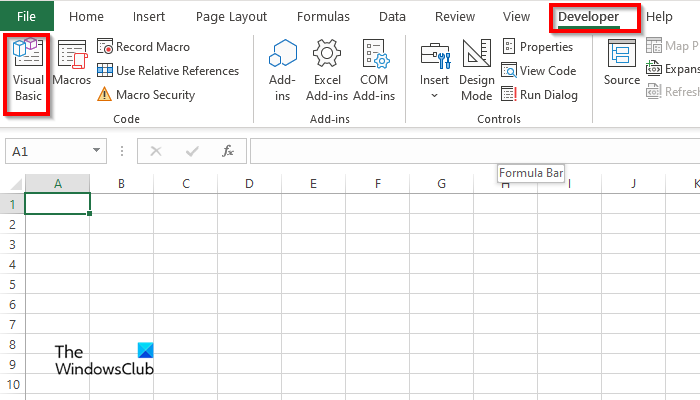
на Девелопер притисните дугме Вижуал бејзик дугме.
ВБА едитор отвориће се.
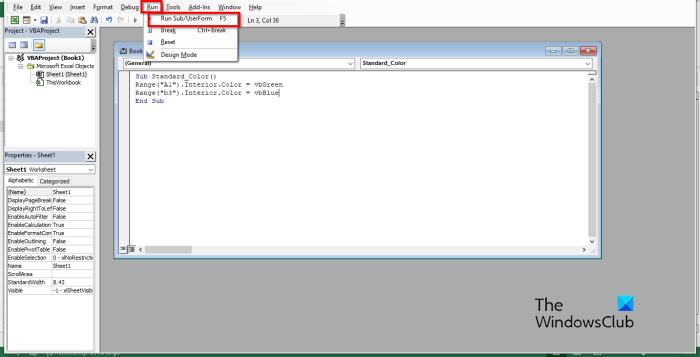
У ВБА едитор унесите следеће:
Подстандардна_боја()
Опсег('А1'). Ентеријер. Боја=вбГреен
Опсег('б3'). У. Боја=вбБлуе
крај сабвуфера
Затим кликните трцати дугме и изаберите Покрените Суб/УсерФорм .
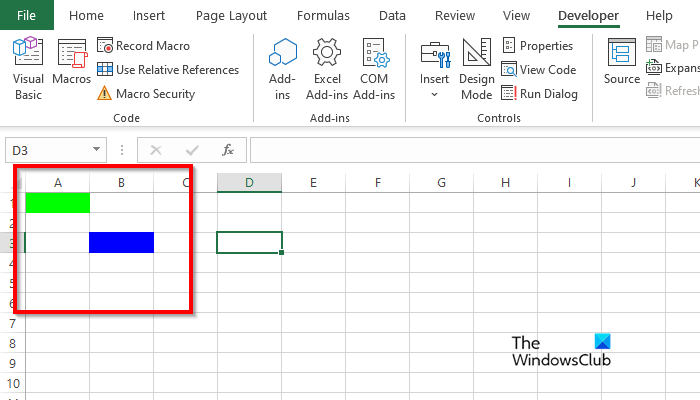
Затворите ВБА едитор и тада ћете видети боје у ћелији коју сте написали у коду.
Виндовс 10 аутоматска пријава не ради
Како уклонити боју ћелије у Екцел ВБА?
Пратите ове кораке да бисте уклонили боју позадине из ћелије:
- На картици Девелопер кликните на дугме Висуал Басиц.
- Отвориће се ВБА едитор.
- У ВБА едитор унесите следеће:
- Подстандардна_боја()
- Опсег('А1'). Избриши
- крај сабвуфера
- Сада кликните на дугме Рун и изаберите Рун Суб/УсерФорм.
Затворите ВБА едитор и погледајте своју табелу; приметићете да је боја очишћена из ћелије.
Како направити макро да очисти ћелију?
Пратите ове кораке да бисте научили како да користите макро за брисање ћелије у програму Екцел:
- На картици Програмер кликните на Макрои.
- Отвориће се оквир за дијалог макроа.
- Унесите име у поље за име, а затим кликните на Креирај.
- Ово ће отворити ВБА едитор.
- Унесите следеће кодове испод:
- Очистите ћелије ()
- Ранге('б3:б4').ЦлеарЦонтентс
- крај сабвуфера
- Сада кликните на дугме Рун и изаберите Рун Суб/УсерФорм.
Затворите ВБА едитор и погледајте своју табелу; приметићете да је ћелија очишћена.
Како додати позадину у ћелију у Екцелу?
- Покрените Мицрософт Екцел.
- На картици Изглед странице, у групи Подешавање странице, кликните на дугме Позадина.
- Отвара се оквир за дијалог Инсерт Имаге. Одаберите да ли желите да изаберете слику из датотеке, Бинг претрага слика или ОнеДриве Персонал.
- Изаберите слику из било ког од горе наведених извора и кликните на Убаци.
- Сада имамо позадину у табели.
Које кодове боја користи ВБА?
Кодови боја који се користе у ВБА су или ВБА или РГБ. РГБ се такође може назвати црвеном, зеленом и плавом. Многи корисници Екцел-а користе РГБ кодове за унос боје у ћелије или фонтове табеле. Имају три именоване компоненте опсега; оне су црвене, зелене и плаве.
ЧИТАТИ : Како креирати прилагођене Екцел функције са ВБА
Који су кодови боја за Екцел?
Погледајте доњу листу за кодове боја у Екцелу:
- Бела: РГБ (255 255 255)
- Црна: РГБ(0,0,0)
- Црвена: РГБ(255,0,0)
- Зелена: РГБ(0.255.0)
- Плава: РГБ(0,0,255)
- Жута: РГБ(255,255,0)
- Магента: РГБ(255,0,255)
- цијан РГБ(0,255,255)
ЧИТАТИ : Како направити графикон ефеката бојица у Екцелу
Надамо се да разумете како да користите позадину ћелије у ВБА едитору у Екцел-у.